Чтобы скрыть видео, которые могут быть нежелательными для вас или для тех, кто пользуется вашим устройством, включите Безопасный режим. Это необязательная настройка.
Безопасный режим может быть включен администратором сети на всех компьютерах в общественных учреждениях, например в библиотеках или университетах.
Как включить или отключить Безопасный режим
Подписывайся на наш канал YouTube Viewers, чтобы быть в курсе самых последних новостей, обновлений и советов.
Как включить или отключить Безопасный режим
- Войдите в аккаунт.
- Нажмите на фото профиля в правом верхнем углу экрана
.
- Внизу выберите Безопасный режим.
- Чтобы включить или отключить Безопасный режим, в открывшемся окне в правом верхнем углу экрана переведите в нужное положение переключатель Включить Безопасный режим.
Как устранить неполадки, связанные с отключением Безопасного режима
Если вы ввели имя пользователя и пароль, но все равно не можете выйти из Безопасного режима, откройте страницу Настройки ограничения контента на YouTube. На ней вы узнаете, установлен ли запрет на доступ к нежелательным материалам на уровне сети или вашего личного аккаунта. Действующие ограничения будут отмечены флажком. Если вам потребуется помощь, на странице вы найдете информацию о том, что сделать дальше для устранения неполадок.
Примечание. Некоторые операторы мобильной связи предлагают автоматическую фильтрацию контента. Если она включена, вам будут доступны не все материалы. На странице Настройки ограничения контента на YouTube можно проверить, какие параметры заданы на уровне аккаунта и сети. Рядом с действующими ограничениями будет установлен флажок, а ниже – указан их уровень. Если на уровне DNS действуют средние или строгие ограничения, фильтрация контента включена. Чтобы узнать, как ее настроить или отключить, обратитесь к оператору сотовой связи.
Как управлять Безопасным режимом в аккаунте ребенка
Включить Безопасный режим в аккаунте ребенка можно в приложении Family Link. Этот вариант подходит для случаев, когда недоступен режим родительского контроля на YouTube. Подробнее о том, как включить Безопасный режим в настройках приложения Family Link…
Если Безопасный режим включен в Family Link, ребенок не сможет изменить его настройки на устройствах, на которых вошел в аккаунт.
Что ещё нужно знать о Безопасном режиме
- В Безопасном режиме контент для взрослых скрывается. Чтобы выявлять такие материалы, система проверяет их на соответствие правилам сообщества, анализирует метаданные, названия и описания видео, учитывает сведения о возрастных ограничениях и т. д.
- Функция доступна на всех языках. Однако из-за различия подходов к деликатным темам и культурных норм пользователи могут по-разному воспринимать качество ее работы.
- Когда Безопасный режим включен, комментарии к видео не видны.
- Безопасный режим настраивается отдельно для каждого устройства и браузера. Если у вас несколько профилей, функцию нужно включить во всех.
- Авторам. Узнайте больше о том, как Безопасный режим затрагивает ваш контент.
Как настроить Безопасный режим на умных дисплеях и колонках с поддержкой Ассистента
- Откройте приложение Google Home на мобильном устройстве.
- Выберите умный дисплей или колонку.
- Нажмите Настройки.
- Выберите Уведомления и цифровое благополучие.
- Выберите Настройки YouTube.
- Вы можете включить или отключить Безопасный режим:
- для себя;
- для всех остальных пользователей, если вы администратор устройства.
Примечание. Безопасный режим нужно настраивать отдельно на каждом устройстве.
Эта информация оказалась полезной?
Как можно улучшить эту статью?
Данная статья поможет вам разобраться с темой «Безопасного режима» YouTube. Безопасный режим помогает пользователям иметь больший контроль над тем, что они видят на данной площадке.
Огромным шагом к безопасности в сети, со стороны YouTube, стала функция «Безопасный режим», которая помогает пользователям иметь больший контроль над тем, что они видят на данной площадке. По стандарту данная функция отключена.
Однако если вы заметили, что некоторые видео недоступны для вас, имеет смысл проверить, не включена ли эта функция у вас. В данной статье вы узнаете, что это такое, как это отключить и многое другое.
Содержание:
- Что такое «Безопасный режим» на YouTube
- Что происходит когда «Безопасный режим» включен
- Как отключить «Безопасный режим» на YouTube на ПК
- Как отключить «Безопасный режим» на YouTube в мобильном приложении
- Как отключить «Безопасный режим» на YouTube в мобильной версии сайта
- Как отключить «Безопасный режим» на YouTube на Android TV
- Почему не получается отключить «Безопасный режим» на YouTube
- Почему отключение «Безопасного режима» на YouTube не помогает
- Как «Пожаловаться» на видео
Что такое «Безопасный режим» на YouTube
В свете увеличения онлайн безопасности, YouTube не стоит в стороне и предлагает собственные решения. Данная функция предназначена для создания безопасной и приемлемой для детей среды. Она фильтрует контент с ограничением по возрасту, неприемлемый для детей и создает рабочую профессиональную среду.
YouTube одновременно использует автоматическую систему фильтрации для категоризации контента, и команду модераторов для просмотра контента, на который подали жалобу.
Принцип работы автоматических алгоритмов заключается в проверке различных данных о видео, к примеру: название, язык который используется, субтитры, а также Мета информацию.
«Безопасный режим» на YouTube может быть включен как самим пользователем так и «администратором».Во многих офисах и библиотеках данная функция включена «администратором», чтобы отключить доступ к неприемлемому контенту. Если данная функция включена «администратором», то и отключить её может только он.
Читайте также: Обзор по тегам на YouTube: подбираем ключевые слова и хэштеги для своего канала и видео
Что происходит когда «Безопасный режим» включен
Если данная функция включена, то пользователь не сможет просматривать и искать неприемлемый, а также контент с ограничением по возрасту. Также это скажется на функции Авто-воспроизведения, так как алгоритму нужно будет решить приемлемое ли следующее видео.
Вдобавок, когда эта функция включена, пользователь не сможет смотреть или писать комментарии под видео. Комментарии будут отключены и причиной будет «Безопасный режим скрыл комментарии к данному видео».
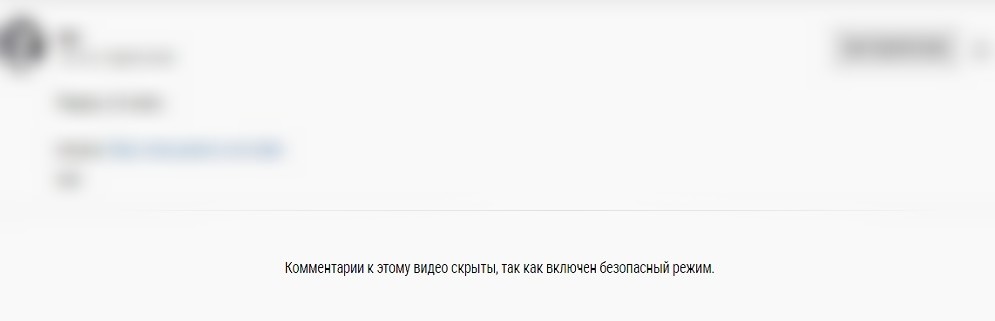
Комментарии отключены
«Безопасный режим» работает только у авторизированных пользователей, и чтобы включить его необходимо войти в свой аккаунт YouTube.
Как отключить «Безопасный режим» на YouTube на ПК
Войдите в свой аккаунт, затем нажмите на картинку своего профиля, и прокрутите вниз до момента «Безопасный режим: включен».
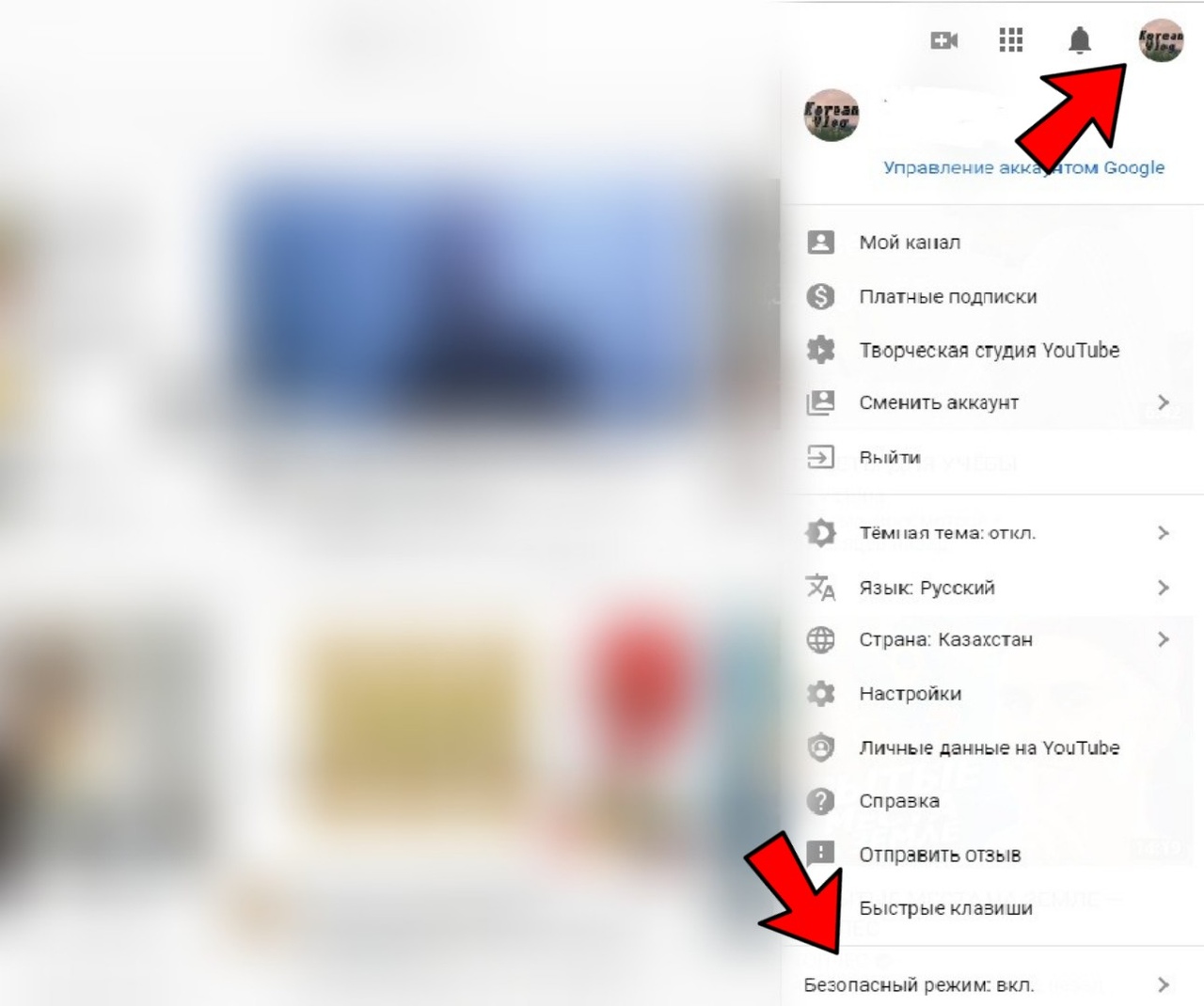
Безопасный режим на ПК
После того как вы нажмете, появится уведомление, что «Безопасный режим» включен. Нажмите на кнопку, чтобы отключить его.
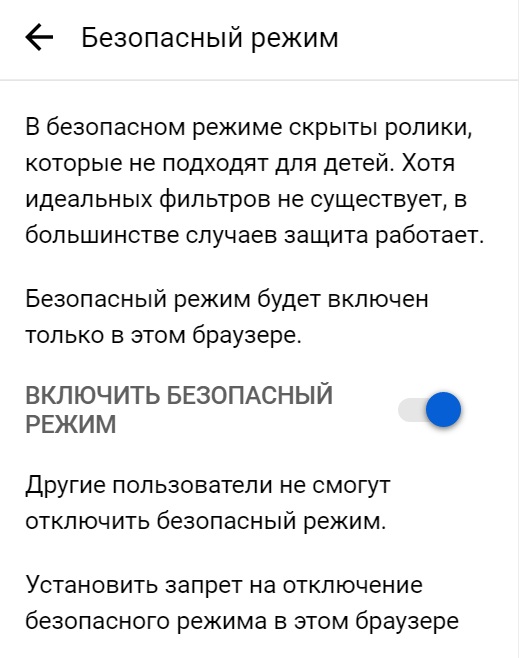
Отключение Безопасного режима на ПК
Стоит заметить, что данная функция работает на уровне браузера, поэтому придется менять значения на всех браузерах вручную.
Как отключить «Безопасный режим» на YouTube в мобильном приложении
Чтобы отключить «Безопасный режим» в мобильном приложении, войдите в свой аккаунт затем нажмите на картинку своего профиля. Нажмите «Настройки» > «Общее» > «Безопасный режим». Нажмите на кнопку, чтобы отключить данную функцию.
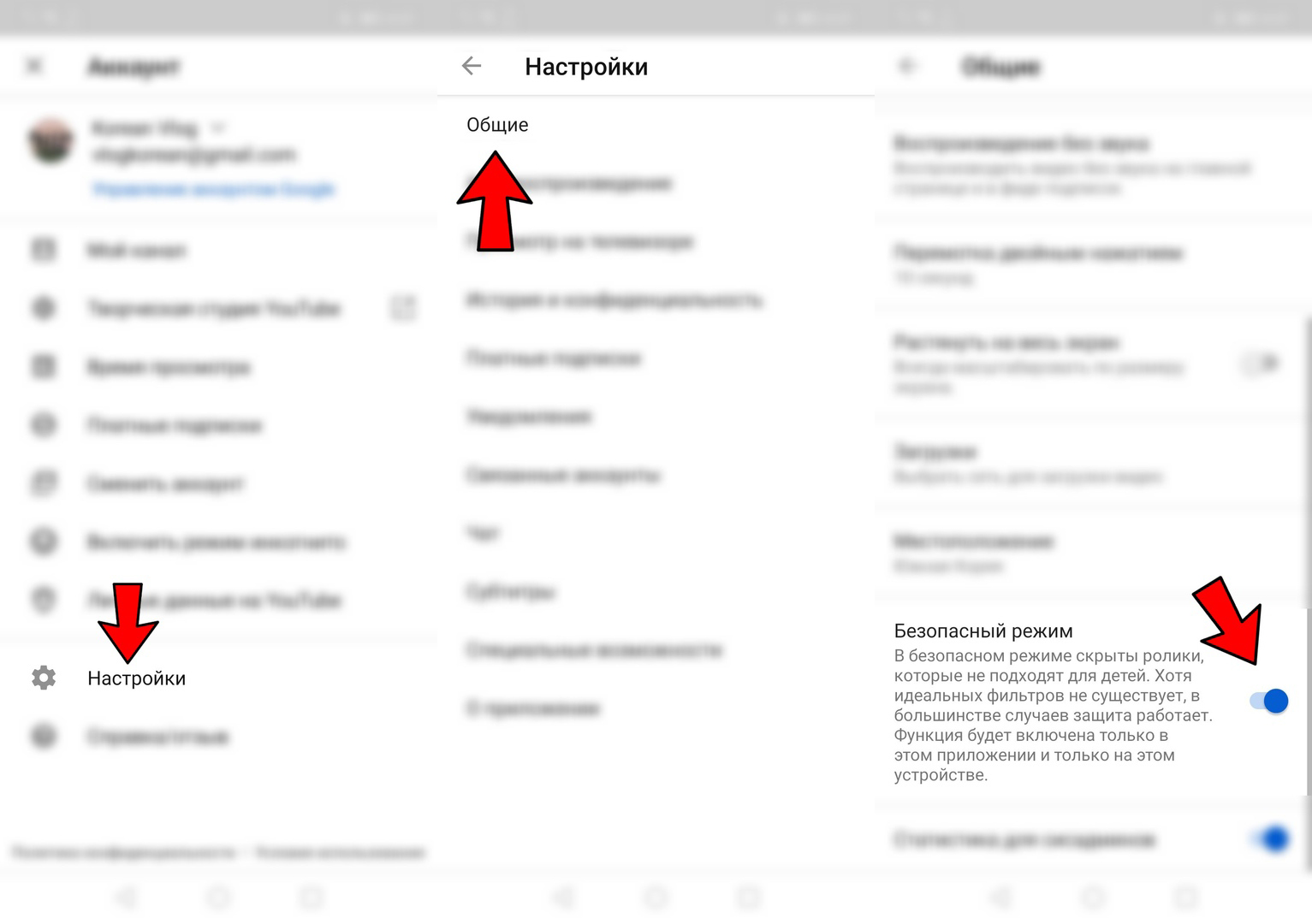
Отключение Безопасного режима в мобильном приложении
Как отключить «Безопасный режим» на YouTube в мобильной версии сайта
Если вы не хотите пользоваться мобильным приложением, вы также можете зайти в мобильную версию сайта. Чтобы отключить функцию в данной ситуации, войдите в свой аккаунт, затем нажмите на картинку своего профиля, выберите пункт «Настройки» > «Аккаунт» и нажмите на кнопку «Безопасный режим».
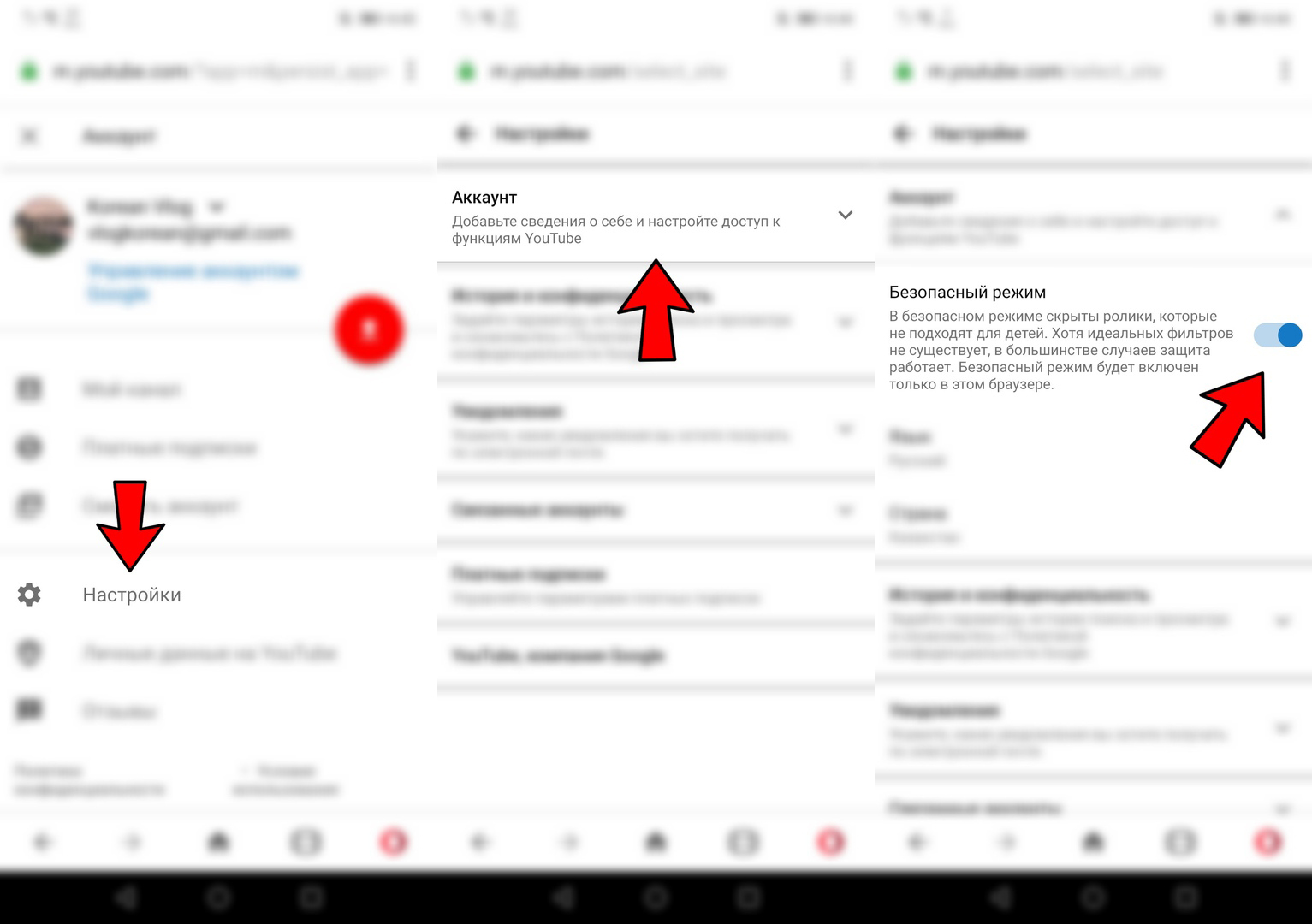
Отключение Безопасного режима в мобильной версии сайта
Стоит заметить, что данная функция работает на уровне браузера, поэтому придется менять значения на всех браузерах вручную.
Почему не получается отключить «Безопасный режим» на YouTube
Как упоминалось ранее, данная функция может быть включена как самим пользователем, так и «администратором». Поэтому если у вас не получается отключить её самостоятельно по инструкции выше, скорее всего ваш «администратор» включил её. Свяжитесь с вашим «администратором», чтобы он отключил её.
Полезная статья: Как скачивать видео с YouTube на все мобильные устройства и ПК
Почему отключение «Безопасного режима» на YouTube не помогает
Данная функция работает на уровне браузера, поэтому если вы отключили данную функцию в мобильном приложении или в другом браузере, её придется отключать во всех браузерах вручную. То же самое касается и Android TV.
Как «Пожаловаться» на видео
YouTube заявляет, что алгоритм не может работать со 100% точностью, поэтому иногда неприемлемые видео могут быть доступны, даже при включённом «Безопасном режиме».
В данной ситуации вы можете подать жалобу на видео, YouTube её рассмотрит.
Чтобы подать жалобу на видео нажмите на «три точки» возле названия видео, далее в появившемся окне выберите «Пожаловаться». Затем выберете причину, по которой хотите подать жалобу, если вы не уверены возле каждой причины есть пояснение (наведите на«вопросительный знак»).
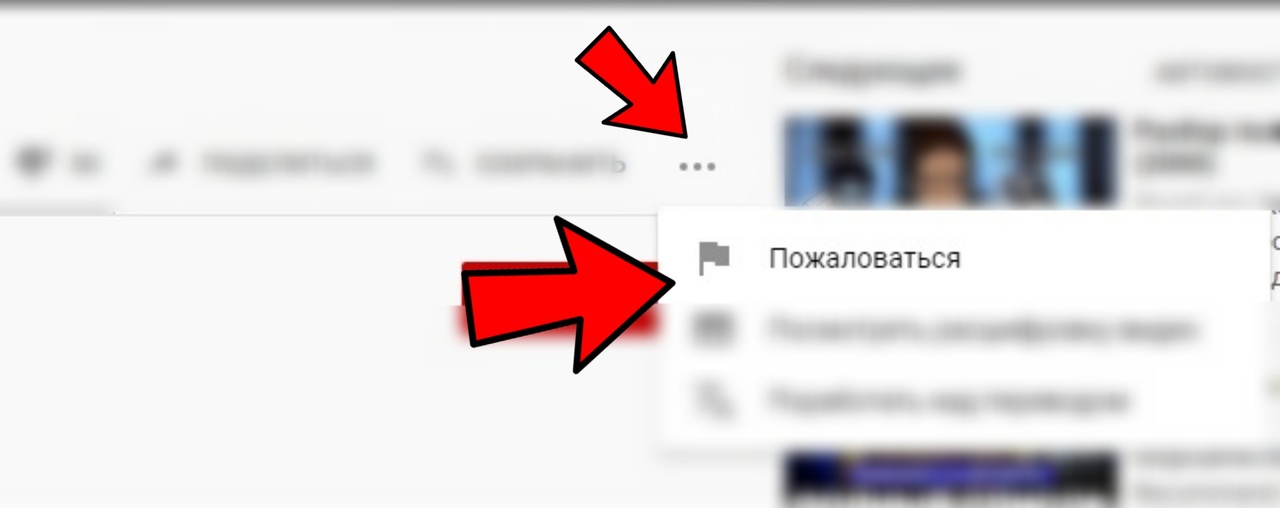
Пожаловаться на видео
Чтобы подать жалобу на весь канал, нажмите на «Пожаловаться на канал» в самом низу.
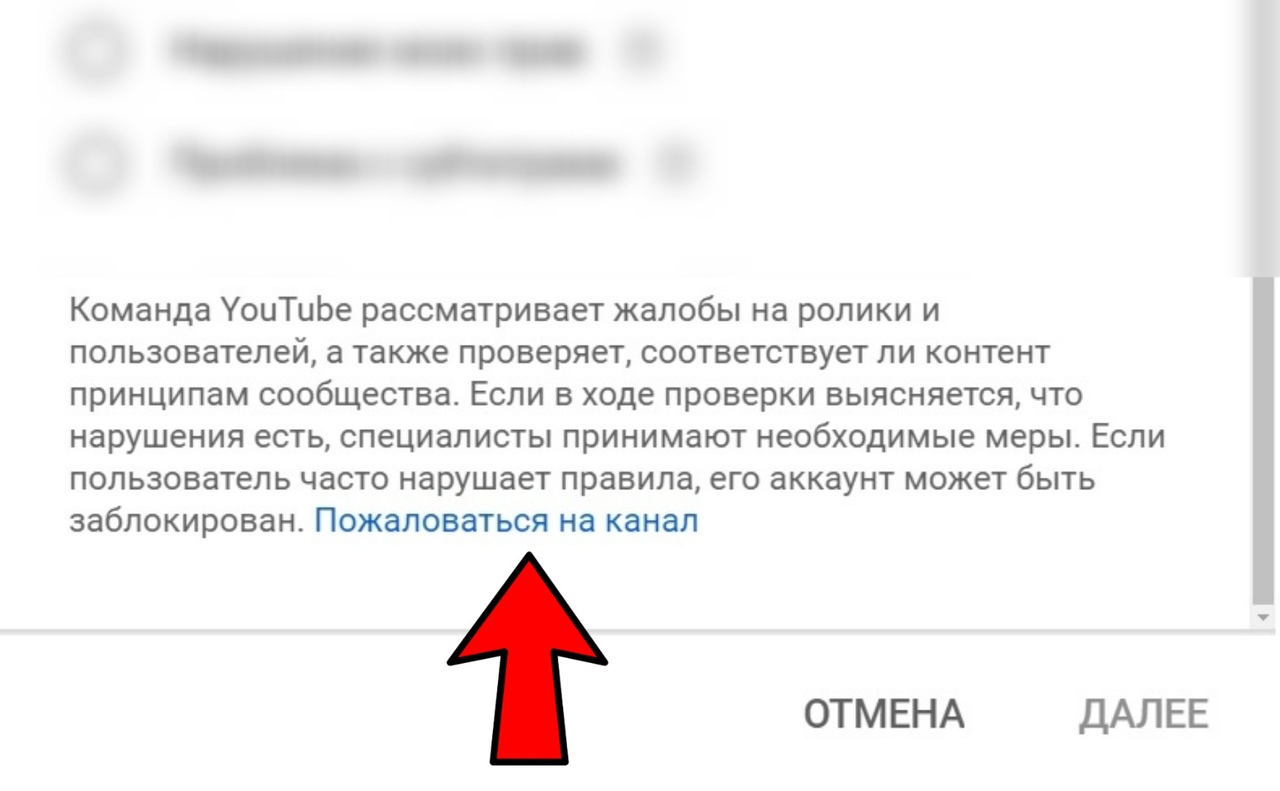
Пожаловаться на канал
Надеемся, что данная статья помогла вам разобраться с темой «Безопасного режима» YouTube. Сталкивались ли вы с этими или другими проблемами? Делитесь своим опытом в комментариях.
Читайте также: Настройка рекламы на YouTube: подробный гайд
Благодаря безопасному режиму YouTube можно скрыть неприемлемый или непристойный контент. Этот режим работает как своего рода фильтр, который делает сервис более дружелюбным и подходящим для маленьких зрителей.
Как настроить YouTube в приложении для Android и iOS
Включить безопасный режим можно не только на странице YouTube в браузере, но и прямо на смартфоне ребенка — в приложении сервиса.
- Нажмите на значок с тремя точками (Android) или шестеренкой (iOS) в приложении YouTube.
- На Android вы можете найти безопасный режим в разделе «Настройки» > «Общие» и включить его, передвинув ползунок в активное положение.
- В приложении YouTtube для iPhone вам также нужно открыть меню «Настройки», а затем «SafeSearch» или «Safety Mode». Здесь выберите «Strict», чтобы включить безопасный режим.
Блокировка отдельных каналов
Если вы не хотите, чтобы ваш ребенок имел доступ к определенным каналам, вы можете заблокировать их в браузере. Для этого можно использовать специальные дополнения. Например, BlockSite подходит для Mozilla Firefox, Google Chome и Яндекс.Браузера.
Родительский контроль YouTube можно легко обойти
Безопасный режим предназначен для защиты ваших детей. К сожалению, он привязан к вашей учетной записи YouTube. После входа в учетную запись и включения родительского контроля устанавливается файл cookie. Если вы залогинились и не вышли из аккаунта, то ваш ребенок может запросто отключить безопасный режим.
Кроме того, файл cookie сохраняется только для соответствующего браузера. А если ваш ребенок перейдет в другой браузер, родительский контроль работать не будет.
С Android возникает еще одна проблема: если вы выходите из учетной записи YouTube, вы также выходите из всех других учетных записей Google (почта, календарь, карты и так далее). Приходится оставаться залогиненным.
Если вы хотите, чтобы дети могли деактивировать безопасный режим на своем устройстве, вы можете установить приложение Family Link, которое позволит вам удаленно управлять их смартфонами и не давать им использовать определенные функции. По крайней мере, без вашего ведома.
Больше способов родительского контроля мы собрали в отдельной статье.
Отключаем безопасный режим в приложении YouTube
Содержание:
-
Зачем нужен безопасный режим -
Как отключить безопасный режим YouTube -
Если нет запрета -
Если установлен запрет -
В настройках профиля -
С помощью режима «Инкогнито» или входа в другой браузер -
Отключение безопасного режима Ютуб с телефона -
Что делать, если безопасный режим не отключается
Зачем нужен безопасный режим
Ограничение на просмотр видео внедрено разработчиками настройках сервиса, чтобы оградить от недопустимого контента отдельные категории зрителей. Нововведение вступило в силу с 2010 года после появления на площадке приложения повышенного количества роликов с различными сюжетами.
Отсутствие допуска к нежелательному контенту на личных и домашних устройствах защищает ребенка от негативной информации. Лиц с ранимым восприятием безопасный режим также ограждает от источников стресса на площадке. В общедоступных заведениях транслируемый на Youtube контент обязательно автоматически фильтруется на всех подключенных устройствах.
Ограничение обеспечивается специальным алгоритмом программы. Система анализирует загружаемые ролики по названию, аудио, метаданным и описанию, на основе чего контент помечается, как приемлемый или нежелательный.
ВНИМАНИЕ! При поступлении жалобы на видеоролик от зрителя, контент проверяется специалистами Ютуб, в результате чего доступ к нему может быть ограничен после включения безопасного режима.
Как отключить безопасный режим YouTube
Возможность отключения настройки зависит от возраста владельца аккаунта и наличия у него прав администратора.
Если нет запрета
По правилам видеохостинга, пользователи, достигшие возраста 13-ти лет, могут самостоятельно создавать аккаунт в Ютуб и управлять им. В данном случае отключение производится так:
- Авторизоваться в аккаунте Ютуб.
- Нажать на значок профиля, в выпадающем меню выбрать «Безопасный режим».

- В открывшемся окне передвинуть бегунок влево.
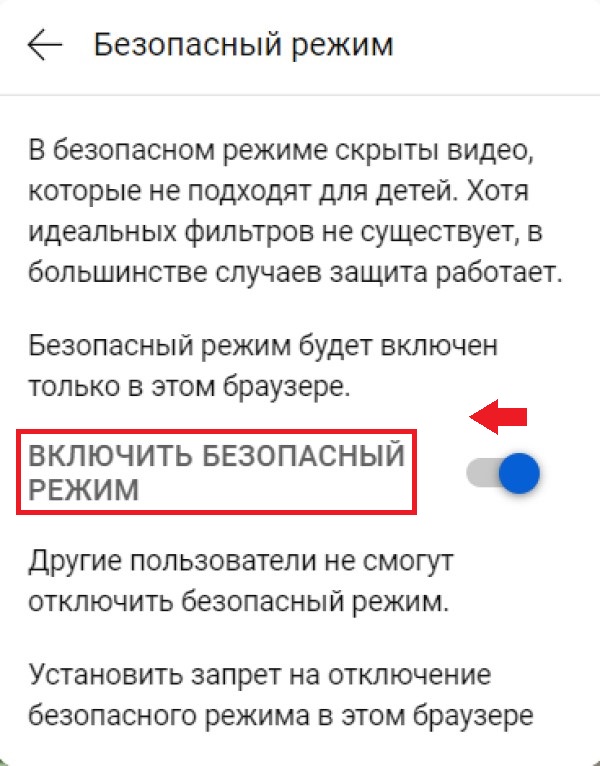
Контент автоматически обновится с учетом новой настройки.
Если установлен запрет
При запрете на отключение ограничивающей функции бегунок неактивен и не доступен для переключения.

Отключение функции доступно двумя основными способами.
В настройках профиля
- Нажать на иконку профиля.
- Выбрать «Безопасный режим».
- Навести мышку и щелкнуть по надписи «Снять запрет на отключение безопасного режима в этом браузере».
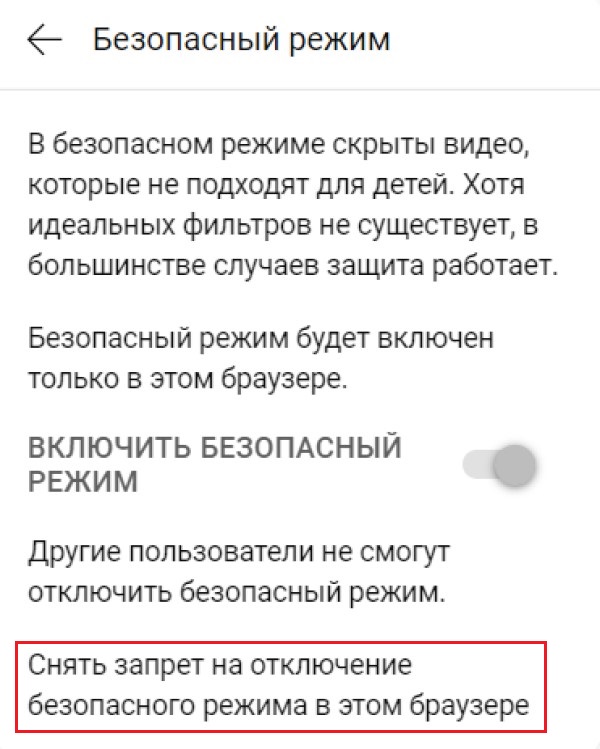
- Система запросит подтверждение от владельца аккаунта. Ввести данные и кликнуть «Далее».
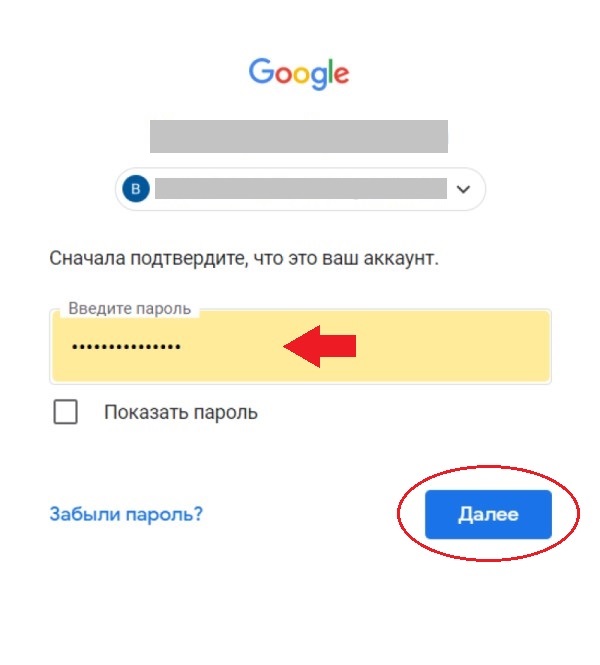
- Кликнуть на иконку профиля, выбрать «Безопасный режим», затем передвинуть бегунок влево.
- Обновить страницу.
ВНИМАНИЕ! Отключение фильтрации контента данным способом возможно при условии, если есть доступ к данным владельца аккаунта Ютуб, который установил запрет.
С помощью режима «Инкогнито» или входа в другой браузер
Просмотр роликов на видеохостинге вне безопасного режима выполняется так:
- Не выходя из браузера, включить режим «Инкогнито» сочетанием клавиш «CTRL + SHIFT + N». Второй вариант — нажать на три полосы на панели инструментов верхней части браузера, затем выбрать «Инкогнито».
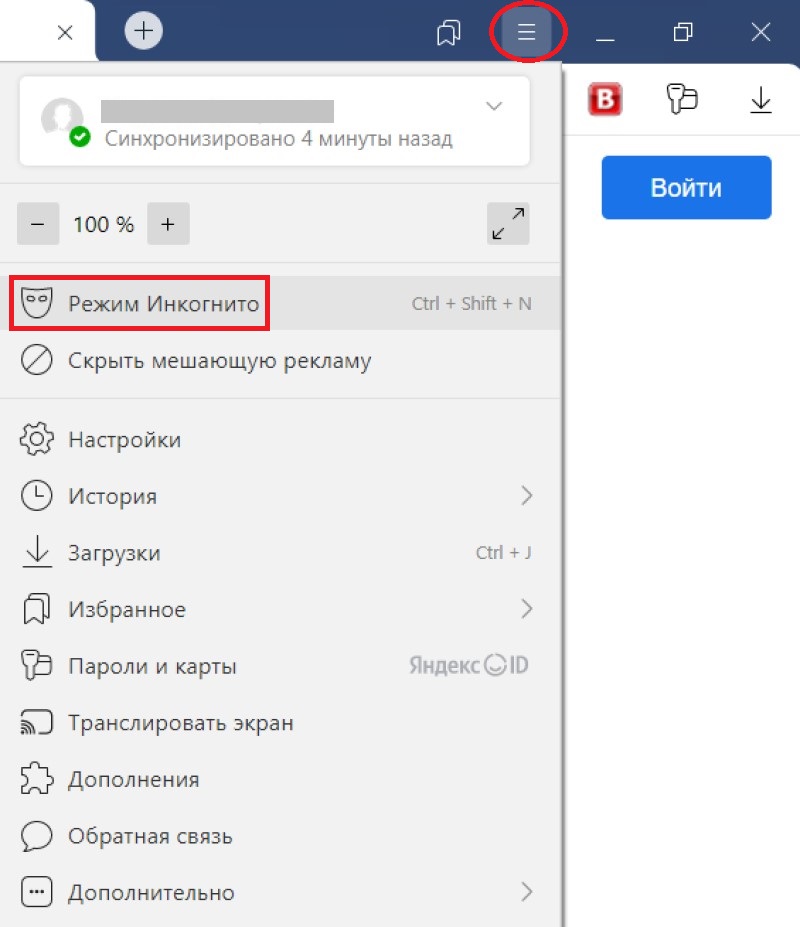
- Зайти в Ютуб.
- Нажать на три точки рядом с кнопкой «Войти». Безопасный режим не активен.
ВНИМАНИЕ! При невозможности подтвердить аккаунт пользователя рекомендуется выйти из действующего профиля и создать новый.
Можно еще зайти в Ютуб с другого браузера, например Google. Функция фильтрации видео станет неактивной.
Отключение безопасного режима Ютуб с телефона
Деактивация на мобильном устройстве выполняется иначе из-за разницы в интерфейсе программы:
- Кликнуть по значку профиля в правом верхнем углу приложения.
- Выбрать «Настройки».

- Кликнуть на «Общие».

- Перейти на конец страницы и передвинуть бегунок влево напротив «Безопасный режим».

- Обновить страницу.
Что делать, если безопасный режим не отключается
При возникновении проблем при деактивации функции часто помогает перезагрузка устройства. В остальных случаях безопасный режим может не отключаться, если:
- Подключен родительский контроль за аккаунтом. При этом задействована специальная программа Google Family Link. Для снятие запрета на отключение безопасного режима рекомендуется связаться с владельцем профиля данного приложения и попросить отключить запрет.
- Отключение безопасного режима запрещено настройками владельца аккаунта. Поможет открытие Ютуб в другом браузере или использование режима «Инкогнито».
- На устройстве функционирует вредоносное ПО. Необходимо обновить или установить антивирусную программу. Затем выполнить проверку устройства.
- Приложения или обновления системы конфликтуют между собой. Желательно выполнить мониторинг установленных программ, возможно какие-то из них блокируют настройки контента.
- На устройстве повышенная «кешированность». Редкая очистка кеша провоцирует некорректную загрузку приложений и их работу. Рекомендуемый период очистки — через каждые полгода, в зависимости от частоты использования Youtube.
- Подключенная VPN работает некорректно. Некоторые из таких программ ограничивают функционал установленных на устройстве приложений. Необходимо временно отключить виртуальную частную сеть.
- Устройство имеет внутренние повреждения и неисправности. Рекомендуется обратиться к специалисту.
ВАЖНО! Некоторые видео не доступны на видеохостинге из-за настроек конфиденциальности, которые включил автор контента. Ограничения касаются как одного ролика, так и канала полностью.
Сброс до заводских настроек на устройстве рекомендуется только в крайнем случае. Следует помнить, что такая манипуляция приведет к потере всех личных файлов и удалению установленных приложений.

Ваш ребенок пользуется YouTube? Нужно лишь пару кликов, чтобы защитить детей от большинства неуместных видео. Разбираемся, как настроить безопасный режим в YouTube и на какие важные нюансы обратить внимание.
Самый простой способ — воспользоваться настройками самого интернет-сервиса.
Как уверяют владельцы YouTube, чтобы выявить нежелательный контент, «система анализирует метаданные видео, учитывает сведения о возрастных ограничениях, сообщения о нарушениях и т. д. В безопасном режиме фильтруется контент на всех языках, однако в силу культурных различий пользователи из разных стран могут по-разному воспринимать качество работы этой функции».
Чтобы активировать режим, необходимо войти в свой YouTube-аккаунт, кликнуть на собственную аватарку, в появившемся меню выбрать Безопасный режим и затем активировать его, сдвинув ползунок. В мобильной версии нужно кликнуть на аватарку, затем Настройки → Общие → Безопасный режим и сдвинуть ползунок.


Обратите внимание:
-
Такой способ не гарантирует полной защиты ребенка от сомнительного контента; существует огромное количество разрешенных, но нежелательных для ребенка роликов с пометкой +18;
-
Безопасный режим нужно настраивать в каждом браузере, установленном на компьютере;
-
Не забудьте установить запрет на отключение безопасного режима.

Чтобы запретить отключать настройки без вашего ведома, необходимо кликнуть на соответствующую кнопку в меню.
Что изменилось?
- В поисковой выдаче не отображается контент, который отмечен как нежелательный или который система посчитала таковым;
- Отсутствуют комментарии к видео;
- Просмотреть видео по ссылке, присланной вам, нельзя без изменения настроек.
Тем не менее, даже с учетом настроек будьте готовы, что то, что смотрит ваш ребенок, может выглядеть так:

Вы можете сами предотвратить показ нежелательных видео и каналов, если своевременно отреагируете на них.

Если вы увидели неприемлемое видео:
- открываете его;
- нажимаете кнопку «Еще» и «Пожаловаться»;
- заполняете форму и отправляете;
- вскоре доступ к видео будет ограничен.
Если вы хотите заблокировать целый канал, необходимо перейти в раздел «О канале», кликнуть на флажок и выбрать нужный пункт. После этого доступ к видео автора будет ограничен.
Установить «YouTube детям»
Сразу предупредим, легитимной версии приложения для ПК не существует. При запросе «YouTube детям для ПК», конечно, поисковик выдаст немало ссылок на сторонние ресурсы, обещающие бесплатную версию приложения. Однако, если присмотреться внимательнее, можно заметить, например, что на некоторых сайтах описание обещанного ПО для ПК снабжено скиншотами, снятыми с экрана планшета.

Кроме того, некоторые ресурсы открыто заявляют, что программы, предложенные для скачивания (цитата) «…являются бесплатными, просто иногда могут устанавливать некоторые приложения без вашего спроса. А если точнее, как подтверждение того, что вы не хотите покупать полную версию».
П оэтому проще и надежнее озаботиться легитимным родительским контролем для ПК. Сравнительный тест 13 самых популярных систем вы можете посмотреть здесь. По этой же ссылке вы сможете узнать, какими способами дети пытаются обойти технические запреты. Например, один из них – использование режима Инкогнито в браузере ПК, при котором фильтры контента пропускают недопустимые видео. А включается режим очень просто – кликом правой кнопкой мыши по значку браузера:
оэтому проще и надежнее озаботиться легитимным родительским контролем для ПК. Сравнительный тест 13 самых популярных систем вы можете посмотреть здесь. По этой же ссылке вы сможете узнать, какими способами дети пытаются обойти технические запреты. Например, один из них – использование режима Инкогнито в браузере ПК, при котором фильтры контента пропускают недопустимые видео. А включается режим очень просто – кликом правой кнопкой мыши по значку браузера:
Приложение для смартфонов
Для смартфона с ОС Android скачать «YouTube детям» можно с официального магазина GooglePlay, для IOS — в AppStore.
При запуске приложения родителей просят обратить внимание на то, что установка программы не может обеспечить 100-процентное ограничение просмотра нежелательного контента. Причина проста – в подборку могут попасть видео, которые не отмечены другими пользователями или системой как недопустимые к просмотру. Кроме того, приложение может показывать рекламу.

Тем не менее, у «YouTube детям» есть ряд достоинств. Вы можете:
- выбрать примерный возраст (для всех возрастов, самым маленьким или для тех, кто уже ходит в школу), ориентируясь на который, приложение будет предлагать следующие видео при просмотре;
- отключать как текстовый так и голосовой поиск (при этом разделы «Рекомендованные» и «Посмотреть еще раз» будут очищены);
- настроить трансляцию изображения на экран телевизора;
- поставить таймер, по истечении которого приложение скроет все видео красочной заставкой с надписью «Время вышло»;
- закрыть настройки приложения собственным кодом доступа (по умолчанию вам придется вводить каждый раз новый код доступа к настройкам, предложенный системой). Выглядит это так:

Стоит обратить внимание на два существенных недостатка:
- приложение сворачивается, если коснуться кнопок управления смартфона, – значит, ребенок может нечаянно или специально закрыть окно с видео;
- значки входящих сообщений из мессенджеров отображаются поверх окна приложения.
Что делать, если ваш ребенок все же увидел нежелательный контент, читайте здесь.
Автор: Наталья Котелева

